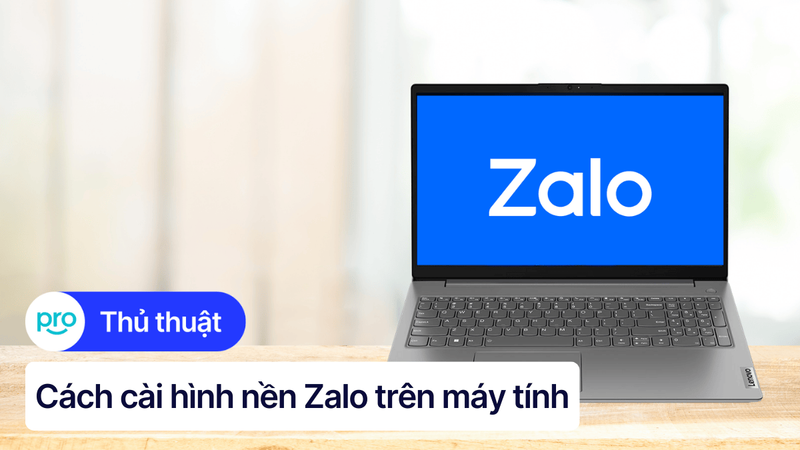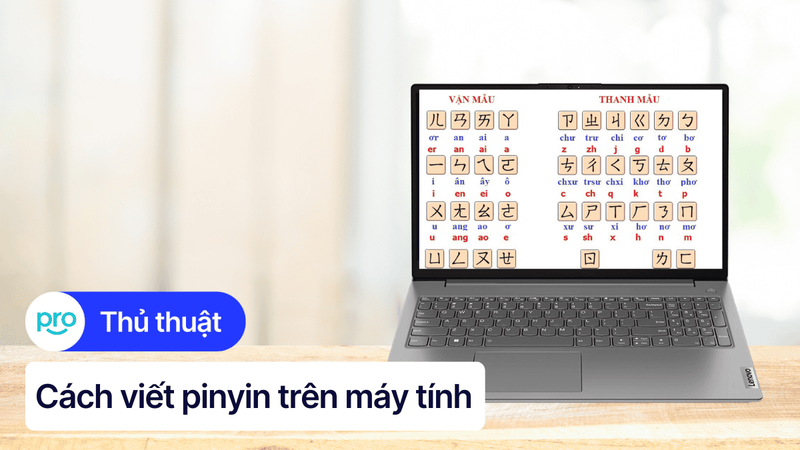Cách cài đặt, sử dụng phần mềm Ezviz trên máy tính A - Z
Bạn đang dùng camera Ezviz để giám sát gia đình, cửa hàng hay văn phòng, nhưng việc phải truy cập qua điện thoại hay trình duyệt web đôi khi gặp tình trạng chập chờn hình ảnh.
Với phần mềm Ezviz PC Studio, bạn chỉ cần cài đặt trên máy tính là có thể xem trực tiếp, xem lại và ghi hình dễ dàng trên màn hình lớn, đồng thời quản lý nhiều camera cùng lúc. Hãy cùng khám phá cách tải, cài đặt và sử dụng Ezviz A–Z để nâng cao hiệu quả giám sát!
1. Những điểm chính
Ezviz PC Studio là ứng dụng desktop chuyên biệt cho phép xem camera Ezviz với đa màn hình, ổn định hơn so với web hoặc mobile.
Hướng dẫn từng bước truy cập support.ezvizlife.com, chọn Ezviz PC Studio, tải file EzvizStudioSetup.exe rồi chạy dưới quyền quản trị.
Giải đáp Ezviz PC Studio có miễn phí hay không, khả năng xem đồng thời bao nhiêu kênh phụ thuộc vào cấu hình máy. Hướng dẫn cách thay đổi mật khẩu trong Settings hoặc trên website Ezviz.
2. Giới thiệu về phần mềm Ezviz trên máy tính
Ezviz PC Studio hay còn gọi là phần mềm Ezviz, Ezviz desktop là ứng dụng Ezviz chuyên dụng giúp bạn xem camera Ezviz trực tiếp ngay trên màn hình laptop.
So với truy cập qua Ezviz PC Web hay điện thoại, Ezviz PC cho phép xem đa màn hình mượt mà, ít phụ thuộc vào băng thông di động và dễ dàng quản lý nhiều camera cùng lúc.
Ứng dụng này cung cấp tính năng giám sát an ninh 24/7, xem trực tiếp, xem lại (playback), ghi hình tự động và điều khiển PTZ (xoay/quay) để nâng cao trải nghiệm quan sát và bảo mật.

Ezviz PC Studio hay còn gọi là phần mềm Ezviz
3. Hướng dẫn tải và cài đặt phần mềm Ezviz PC Studio
Trước khi bắt đầu, đảm bảo máy tính của bạn đáp ứng cấu hình tối thiểu: Windows 7 trở lên, CPU Dual-Core, RAM tối thiểu 4 GB và dung lượng ổ cứng trống khoảng 2 GB.
Bước 1: Truy cập link tải https://support.ezvizlife.com
Bước 2: Chọn mục Ezviz PC Studio Software để tải về.
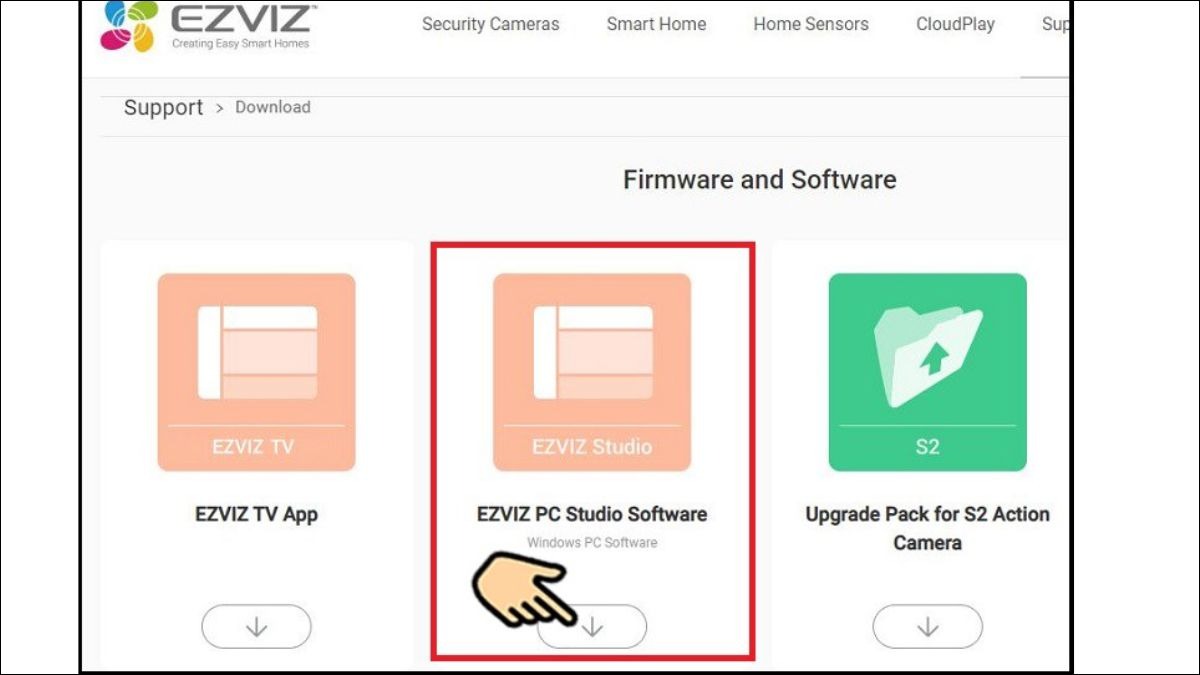
Chọn mục Ezviz PC Studio Software để tải về
Bước 3: Sau khi tải xong, chuột phải vào file EzvizStudioSetup.exe (hoặc file .exe đã tải) → chọn Run as administrator.
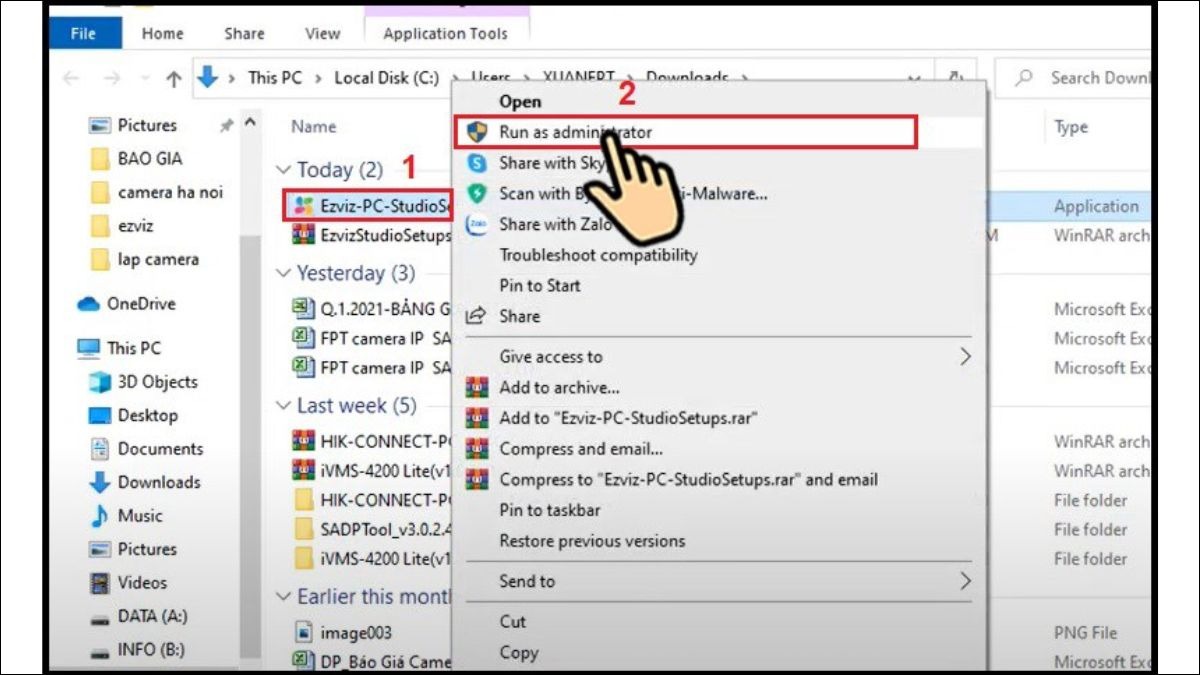
Run as administrator
Bước 4: Trong cửa sổ cài đặt, nhấn Next để tiếp tục.
Bước 5: Chọn vị trí lưu file cài đặt (mặc định là ổ C:\Program Files\Ezviz Studio) → nhấn Next.
Bước 6: Xác nhận thiết lập cài đặt, nhấn Next lần nữa.
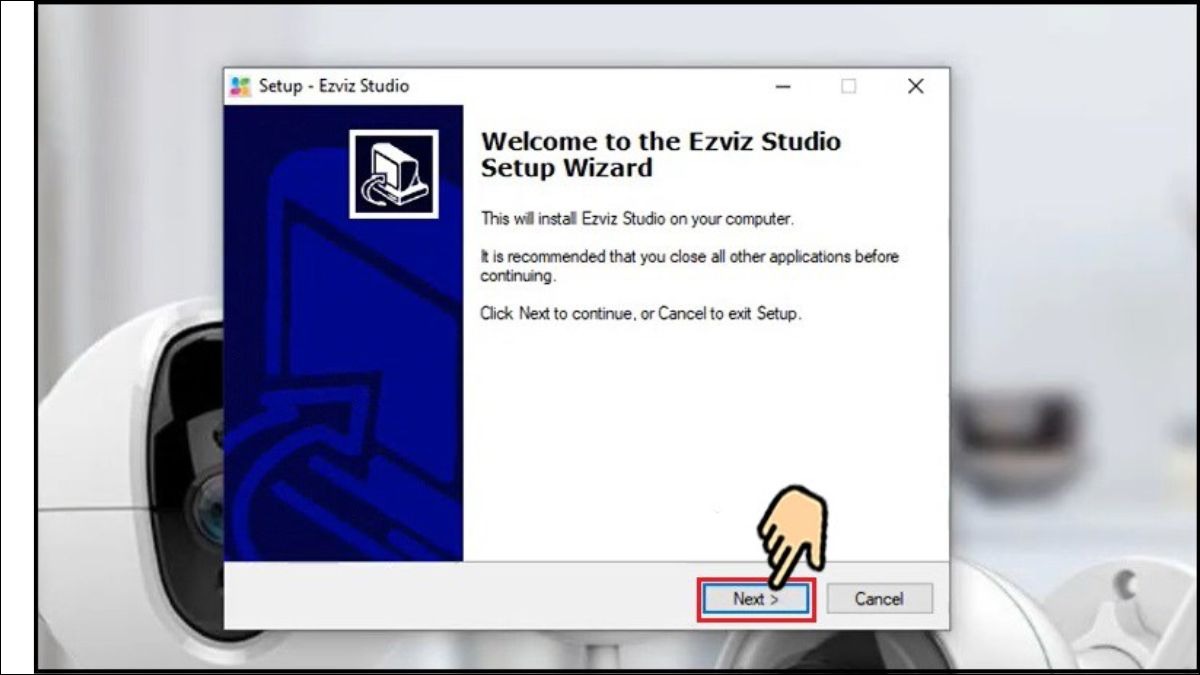
Xác nhận thiết lập cài đặt, nhấn Next lần nữa.
Bước 7: Nhấn Install để bắt đầu quá trình cài đặt phần mềm Ezviz PC Studio.
Bước 8: Khi cài đặt hoàn tất, nhấn Finish để đóng trình cài đặt và khởi chạy Ezviz
3. Cách đăng nhập và thêm thiết bị vào phần mềm Ezviz
3.1. Mở phần mềm và đăng nhập
Trước khi bắt đầu giám sát camera, bạn cần khởi động Ezviz Studio và đăng nhập vào tài khoản Ezviz của mình.
Mở phần mềm: Trên Desktop hoặc Start Menu, tìm biểu tượng Ezviz Studio, nhấp chuột phải → chọn Open.
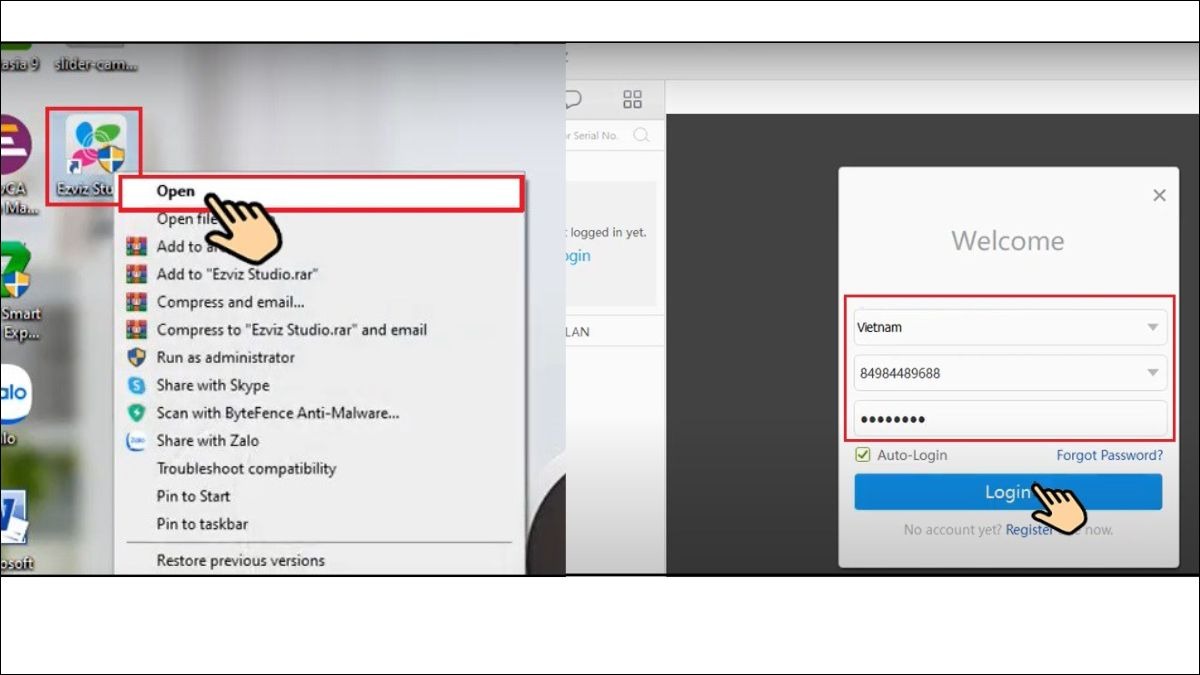
Mở phần mềm và đăng nhập
Đăng nhập:
Tại màn hình Welcome, chọn vùng Vietnam.
Nhập số điện thoại đã đăng ký tài khoản Ezviz, kèm mã quốc gia +84.
Nhập mật khẩu đã tạo.
Nhấn Login để vào giao diện chính.
3.2 Thêm thiết bị camera
Sau khi đăng nhập thành công, bước tiếp theo là đưa từng camera Ezviz vào ứng dụng để quản lý tập trung. Nhấp vào nút “Thêm thiết bị” (biểu tượng dấu cộng phía trên thanh công cụ).
Trong cửa sổ Thêm thiết bị:
Chọn loại thiết bị Camera Ezviz.
Nhập Device Serial Number (SN) và Verification Code in trên thân camera hoặc vỏ hộp.
Đặt tên hiển thị cho camera (ví dụ: “Cửa chính”, “Kho hàng”) để dễ quản lý camera Ezviz. Chọn OK để hoàn tất thêm.
4. Hướng dẫn sử dụng phần mềm Ezviz để xem camera trực tiếp và xem lại
4.1. Xem trực tiếp
Khi cần nắm bắt ngay tình hình an ninh tại chỗ, chế độ xem trực tiếp trên Ezviz Studio chính là công cụ không thể thiếu. Chỉ với vài thao tác đơn giản, bạn sẽ theo dõi hình ảnh thời gian thực, phát hiện sự cố và phản hồi kịp thời.
Chọn camera cần quan sát từ danh sách ở khung bên trái.
Nhấn vào nút Phát để bắt đầu xem video trực tiếp với độ trễ tối thiểu.
4.2. Chọn chế độ xem (chất lượng video)
Không phải lúc nào mạng cũng ổn định, vì vậy Ezviz Studio cung cấp nhiều chế độ xem từ SHD siêu nét đến Basic tiết kiệm băng thông.
SHD: Độ nét rất cao, chỉ nên dùng khi mạng Internet hoặc Wi-Fi đủ mạnh.
Hi-Def (HD): Độ nét cao, cân bằng giữa chất lượng và băng thông.
Balance: Chất lượng trung bình, giúp ổn định hình ảnh khi mạng không quá nhanh.
Basic: Độ nét cơ bản, phù hợp khi băng thông hạn chế.
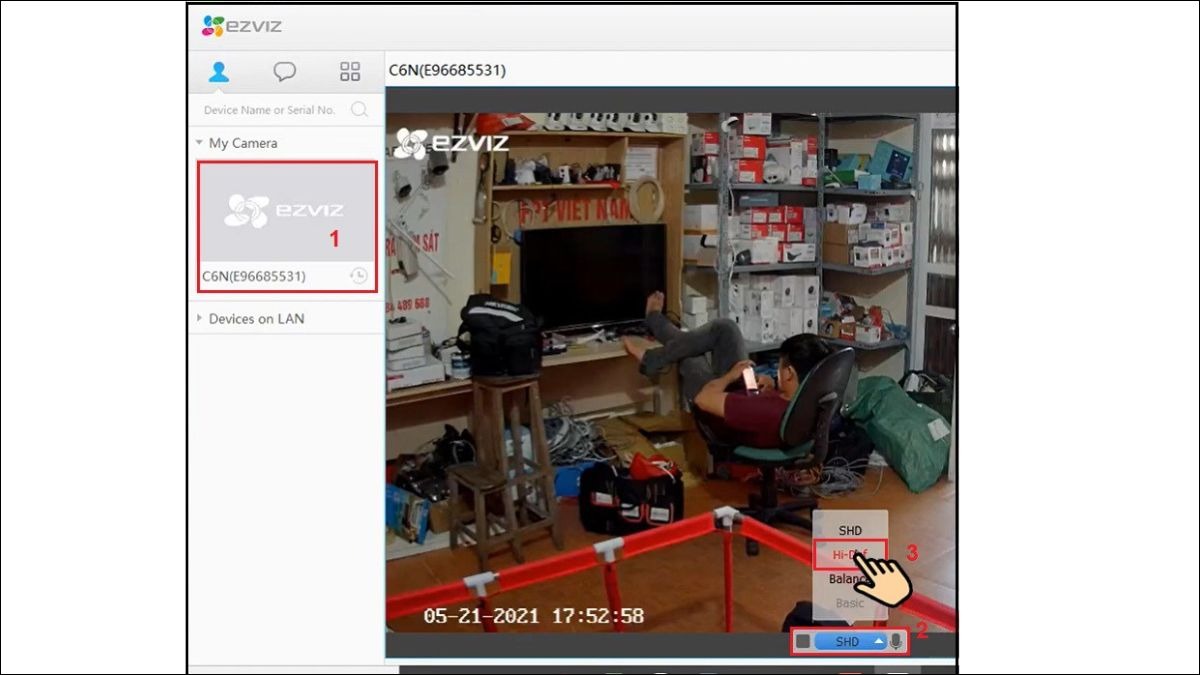
Chọn chế độ xem (chất lượng video)
4.3. Các thao tác khác khi xem
Bên cạnh xem trực tiếp và thay đổi độ nét, bạn có thể tận dụng tính năng xem lại, ghi màn hình, toàn màn hình hay PTZ ngay trên Ezviz Studio.
Xem lại thời gian: Nhấp biểu tượng đồng hồ để bật chế độ xem lại camera Ezviz.
Chọn mốc thời gian: Kéo thanh timeline, di chuột đến khung giờ cần xem và click.
Ghi lại màn hình: Nhấp chuột phải vào khung video → chọn Start Recording để lưu video.
Xem toàn màn hình: Nhấn biểu tượng ô vuông góc phải màn hình để mở full-screen.
Điều khiển góc quay camera (PTZ): Chọn biểu tượng điều khiển, dùng các mũi tên lên, xuống, trái, phải để xoay hoặc nghiêng ống kính.
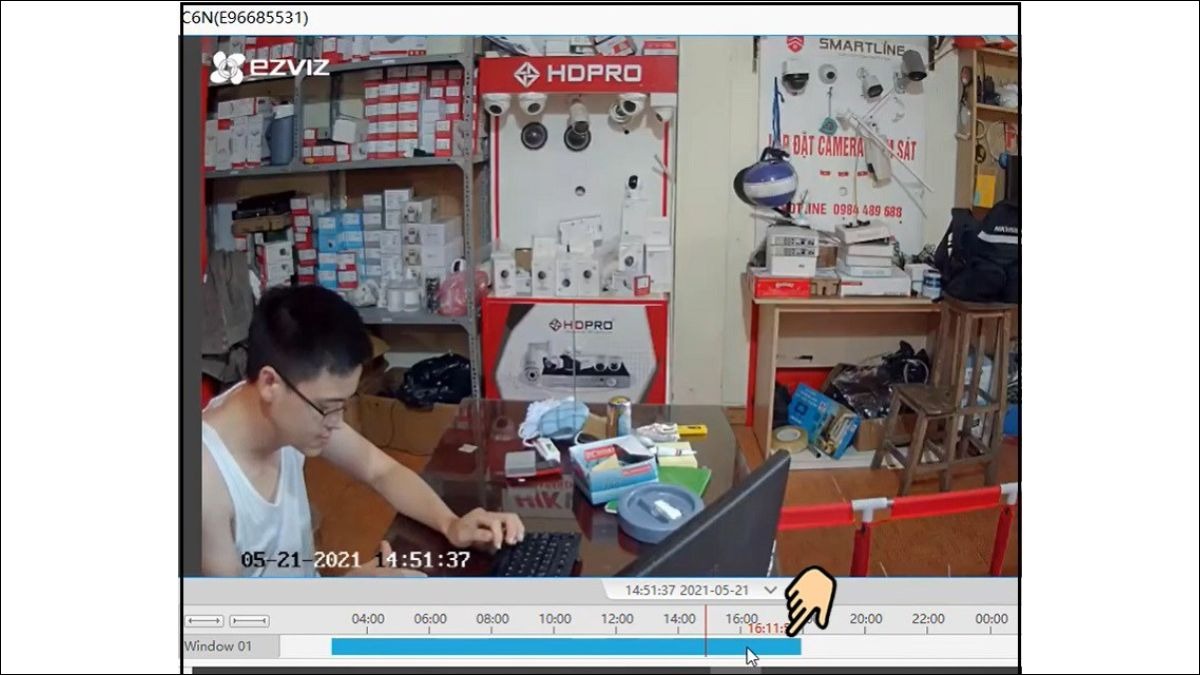
Chọn mốc thời gian
5. Một số câu hỏi liên quan
5.1. Phần mềm Ezviz có miễn phí không?
Phần mềm Ezviz PC Studio được cung cấp miễn phí cho người dùng thiết bị camera Ezviz. Bạn không cần mua thêm giấy phép hay trả phí khi tải và sử dụng ứng dụng trên máy tính.
5.2. Tôi có thể xem bao nhiêu camera cùng lúc trên phần mềm Ezviz?
Ezviz PC Studio hỗ trợ xem đa màn hình, cho phép bạn giám sát nhiều camera cùng lúc trên một giao diện. Số lượng kênh xem được phụ thuộc vào cấu hình máy tính (CPU, RAM) và đường truyền mạng của bạn.
5.3. Làm thế nào để thay đổi mật khẩu tài khoản Ezviz?
Bạn có thể đổi mật khẩu trực tiếp trong phần Settings của Ezviz PC Studio: vào Account → Change Password. Ngoài ra, truy cập website Ezviz, đăng nhập và vào mục Account để đặt lại mật khẩu nếu cần.
Xem thêm:
Hướng dẫn xem camera Yoosee trên laptop đơn giản, dễ dàng
Hướng dẫn chi tiết kết nối camera điện thoại với laptop 2025
Webcam là gì? Công dụng, lưu ý sử dụng, thuật ngữ thường gặp
Trên đây là toàn bộ hướng dẫn A–Z để bạn nhanh chóng cài đặt và sử dụng Ezviz PC Studio trên máy tính. Hãy áp dụng ngay và thường xuyên cập nhật phần mềm để đảm bảo hiệu suất ổn định và bảo mật tối ưu!